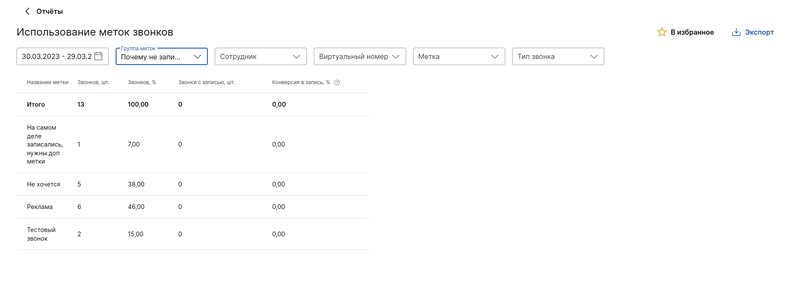Модуль «Телефония» синхронизирует МедЛок со звонками, поступающими в клинику и исходящими из нее. Так администратор может увидеть ФИО звонящего пациента, который есть в базе клиники на экране монитора, перейти в его карточку или записать на прием.
Кроме того, модуль позволяет совершать исходящие звонки, просматривать историю звонков и прослушивать аудиозаписи, отслеживать конверсию
и устанавливать на метки для создания отчётности по результатам звонков пациентов.
Для пользования модулем администратору нужно:
- авторизоваться в МедЛок под своим логином и паролем
- выбрать телефон, за которым он работает в текущей смене.
Для ответа на звонок нужно поднять трубку телефона.
* Мы скрыли номера телефонов в скриншотах, чтобы избежать случайных совпадений. Вы будете видеть номера телефонов в МедЛок полностью.
Как администратору начать работу с телефонией 
Войдя в МедЛок впервые за день, вы увидите окно с предложением выбрать телефон, с которым будете работать в этой смене.
Как только вы «привяжете» к себе телефон, вы будете видеть карточки вызовов и ваши показатели будут засчитываться в аналитике.
Если вы не планируете принимать звонки, выберите «Не работаю сейчас с телефонией».
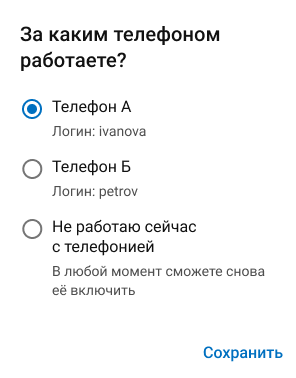
Вы сможете изменить свой выбор в любое время, нажав на кнопку внизу экрана.
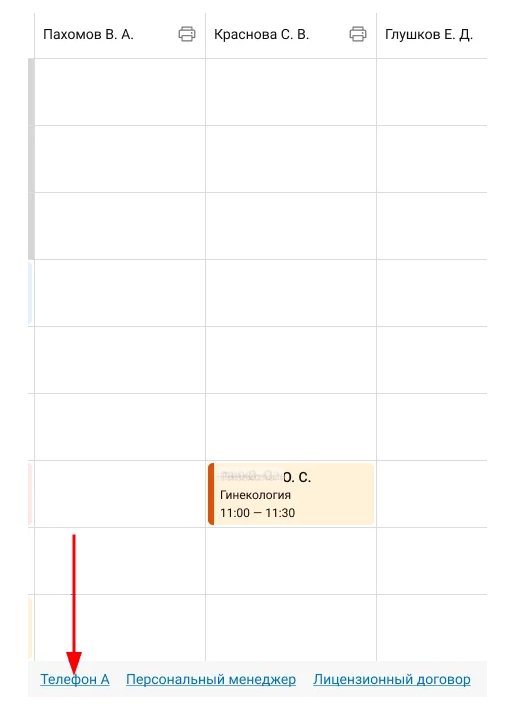
Если телефон уже занят другим сотрудником, но вам нужно переключить его на себя, вы можете выбрать нужный телефон и нажать «Сохранить».
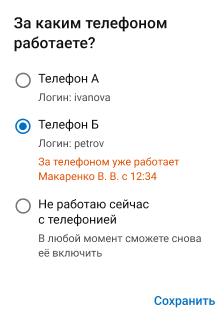
Коллега, чей телефон был выбран другим сотрудником, увидит соответствующее сообщение внизу экрана.
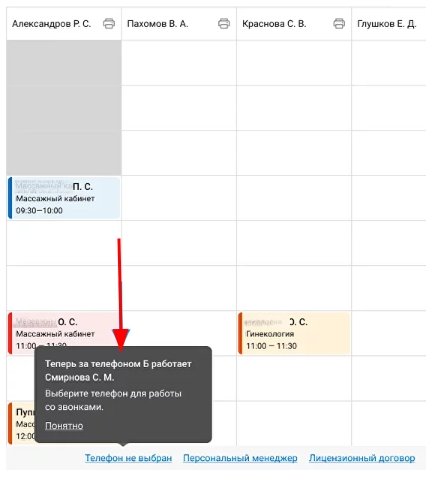
Если в клинике только один телефон, который выделен администраторам для работы с телефонией, то при входе в систему МедЛок вы увидите предупреждение: работать с телефонией может только один администратор в смене.
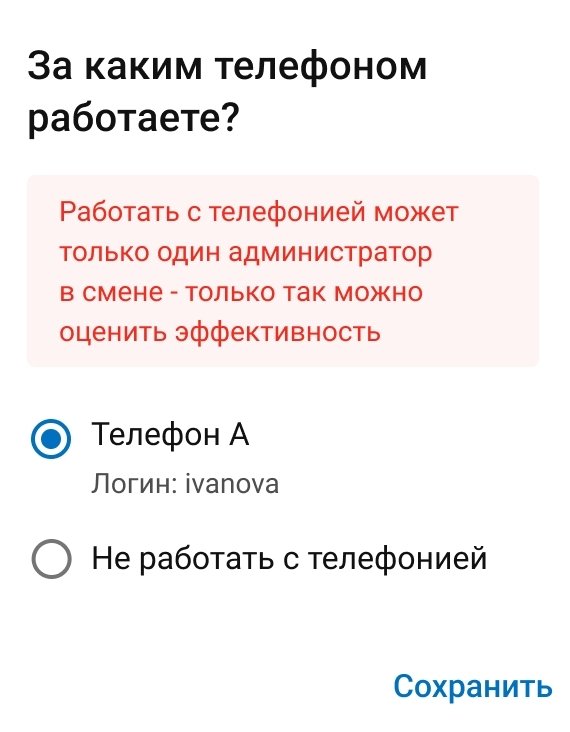
Как выглядят карточки звонков в МедЛок 
Карточка звонка отображается в левом нижнем углу экрана, независимо от того, в каком разделе в данный момент находится Пользователь.
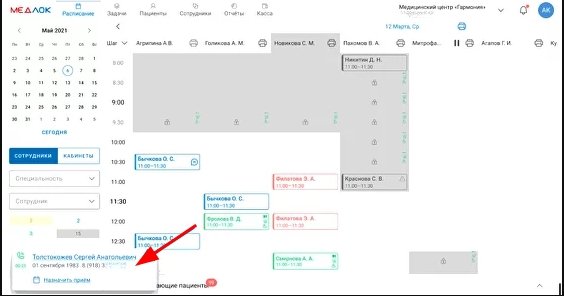
Цвет карточки зависит от статуса звонка.
Содержание и функционал карточки зависит от статуса звонка и от того, есть ли в вашей базе пациент с таким номером.

Если пациента нет в базе, в карточке входящего звонка будет:
- Номер телефона

Когда вы ответите на звонок, в карточке появятся кнопки «Добавить пациента» и «Назначить прием».
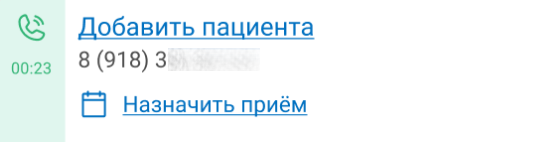
Если пациент есть в базе, в карточке входящего звонка будут:
- ФИО
- Дата рождения
- Номер телефон

Когда вы ответите на звонок, появится возможность перейти в профиль пациента, нажав на ФИО и кнопка «Назначить прием».
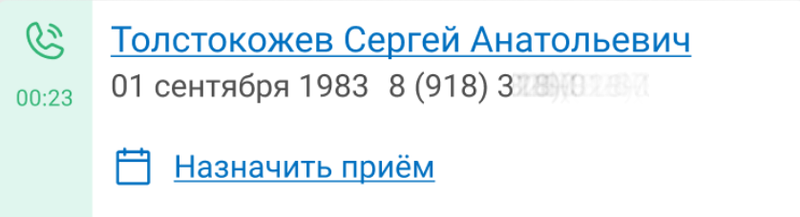
После нажатия на «Назначить прием» выберите свободное окно в расписании, откроется боковое меню. Данные из карточки пациента отобразятся в заявке.
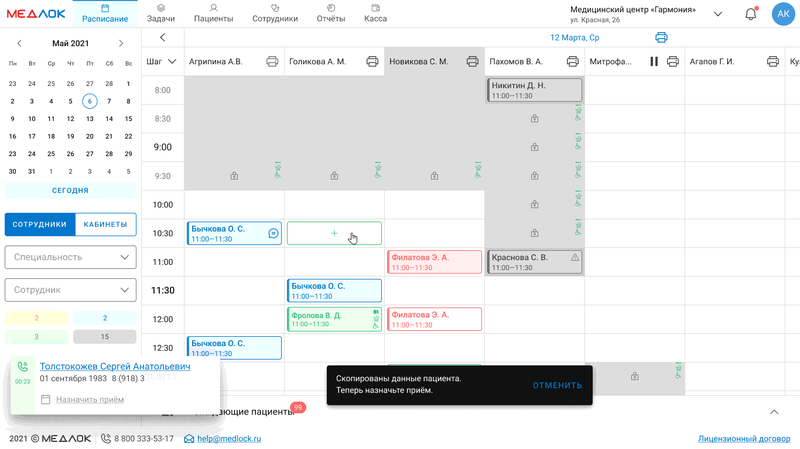
Если номер телефона указан в профиле двух и более пациентов, отобразится «Неизвестный пациент» и номер телефона.

Когда поднимете трубку телефона, вы сможете выбрать пациента и назначить прием.
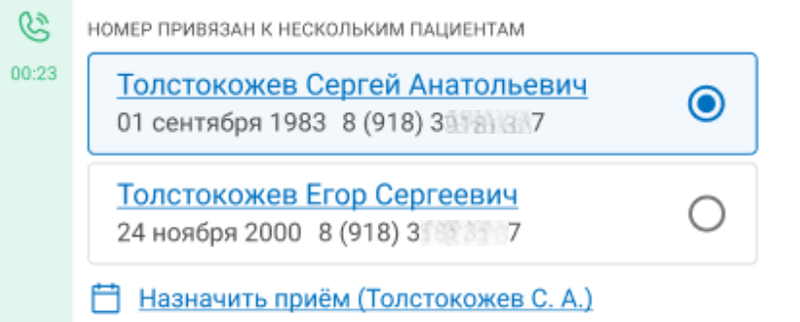
Если во время разговора поступит еще один звонок вы увидите, что на линии ожидает еще один пациент.
Вы сможете ответить на этот звонок, когда закончите текущий.
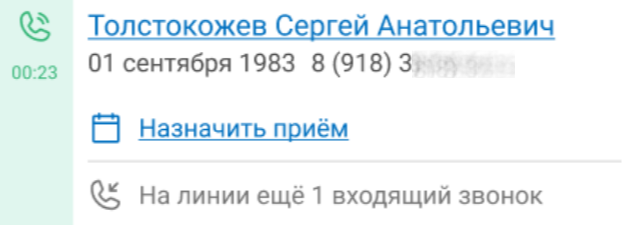
При исходящем звонке вы также увидите, если на линию поступит еще один звонок.
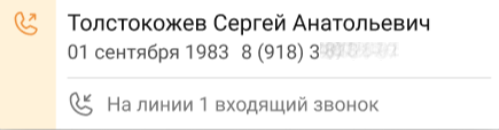
Карточка пропущенного звонка отображается 10 секунд, вы можете закрыть ее раньше, нажав на крестик правом верхнем углу карточки.
Чтобы перейти в профиль пациента нажмите на ФИО.

Карточка завершенного звонка также отображается 10 секунд.

Звонки, поступающие от пациентов через ПроДокторов отображаются без номера телефона, даже если пациент уже есть в базе клиники.

Исходящие звонки 
Совершать быстрые исходящие звонки могут только те пользователи, которые были привязаны в настройках модуля «Телефония».
Сделать быстрый вызов можно из любого раздела, где есть номер телефона пациента:
- Профиль пациента — кнопка «Позвонить» сверху и рядом с номером пациента.
- Панель заявки в расписании и задачах — кнопка рядом с номером пациента.
- История звонков — кнопка рядом с номером пациента.
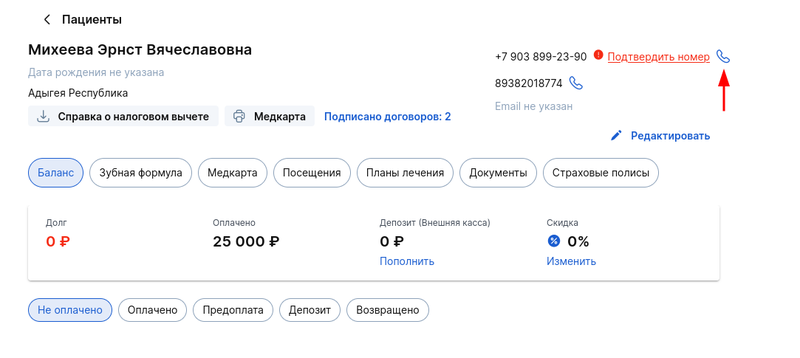
Исходящий звонок отобразится в левом нижнем углу экрана с оранжевой иконкой.
Когда пациент ответит, карточка вызова будет выглядеть, как обычно, во время разговора с пациентом.
Вы сможете добавить пациента в базу и назначить приём.
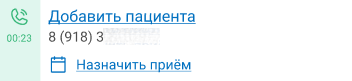
Если во время исходящего вызова произойдёт сбой, вверху экрана появится красная табличка.

Нельзя совершить исходящий звонок в двух случаях:
- Если вы уже разговариваете с другим пациентом.
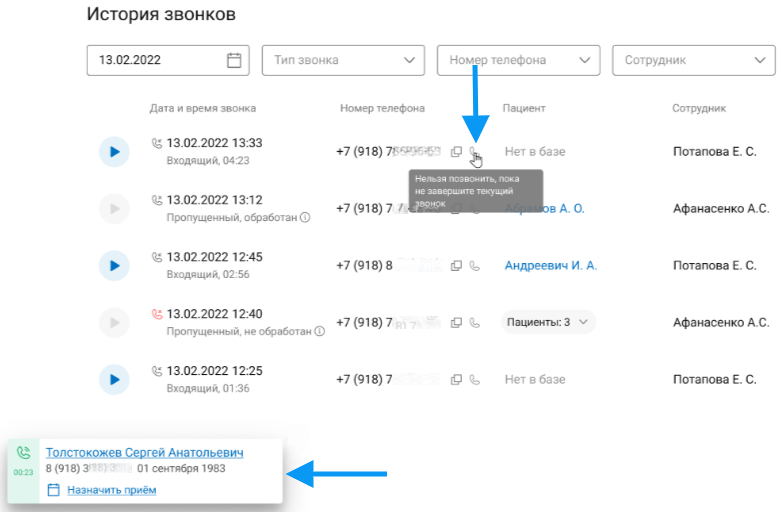
- Если модуль «Телефония» приостановлен.
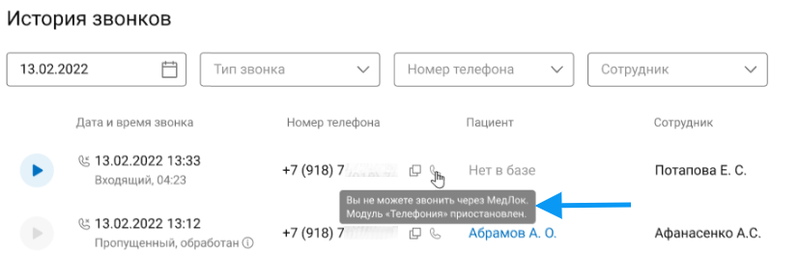
История звонков 
Чтобы получить доступ к истории звонков, настройте права доступа через меню настроек пользователя.
1. На 3 шаге авторизации введите вторую пару логина и пароля с пластиковой карты.
Логин администратора начинается с sys_, пароль содержит 8 символов.
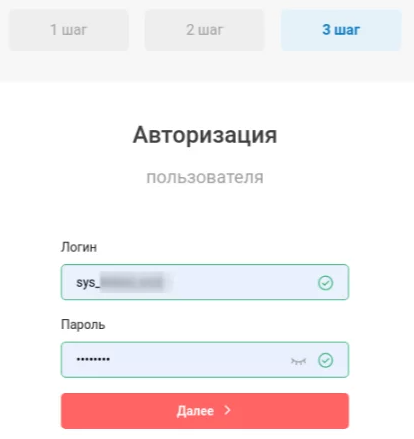
- Нажмите на знак редактирования напротив сотрудника, которому нужно открыть доступ.
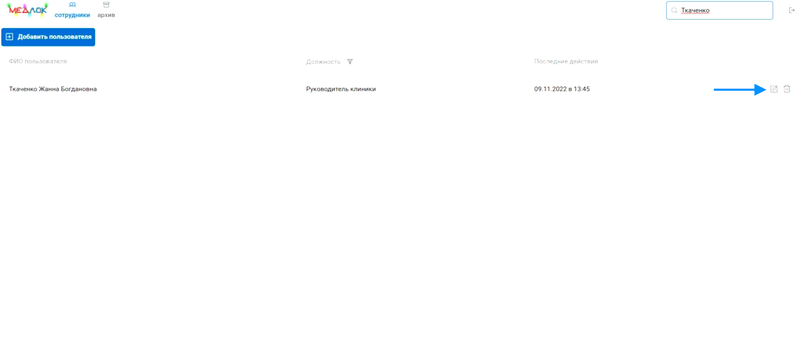
- Перейдите в настройки.
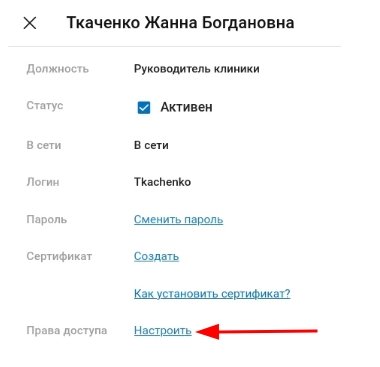
- Поставьте галочку напротив пункта «История звонков» и сохраните изменения.
Вернитесь в рабочий режим МедЛок.
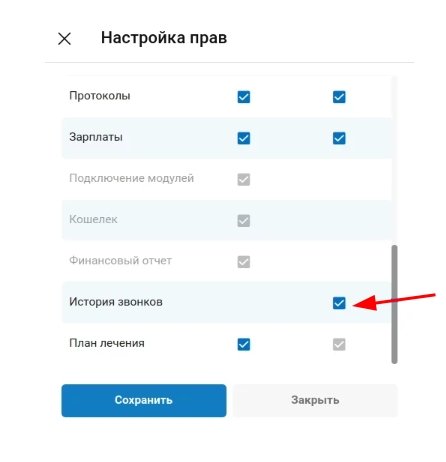
История звонков доступна в меню Пользователя.
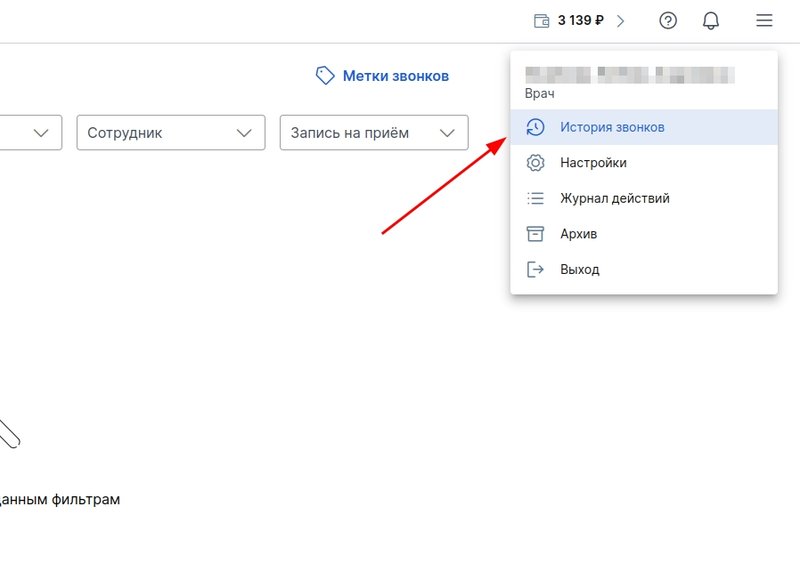
В истории звонков отображаются:
- Дата и время звонка, длительность разговора.
- Тип звонка: входящий, исходящий, пропущенный, исходящий без ответа.
- Номер телефона пациента.
- ФИО администратора, ответившего на звонок.
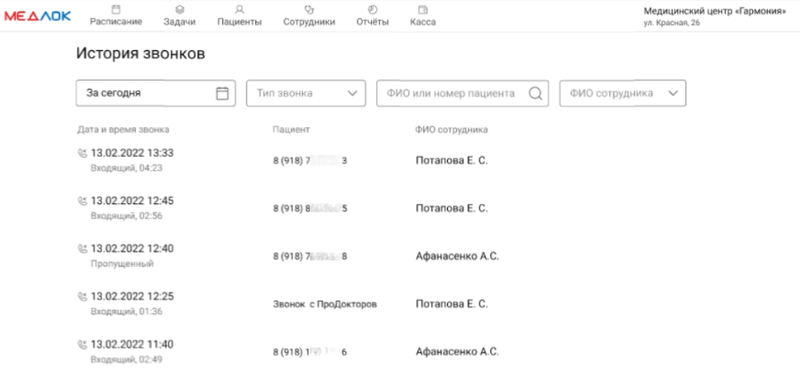
Доступны фильтры:
- Дате звонка.
- Номер телефона звонящего.
- Сотруднику (администратору).
- Типу звонка (входящий, исходящий, исходящий без ответа, пропущенный).
- Конверсии (была запись на приём или нет).
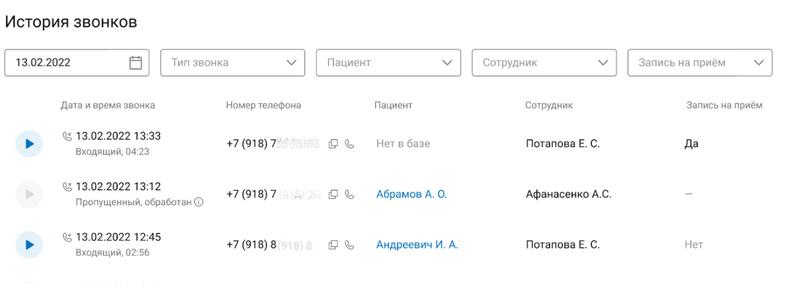
Конверсия 
Модуль «Телефония» позволяет проанализировать эффективность звонков с помощью конверсии.
Конверсия звонка считается успешной, если администратор:
- Нажал «Назначить приём» на карточке звонка и записал пациента.
- Во время разговора назначил приём через свободный слот в расписании (текущий звонок будет связан с совершенной записью).
- Открыл панель создания заявки во время разговора и завершил запись в той же заявке уже по завершении разговора.
Информация о конверсии отображается в «Истории звонков», напротив соответствующего звонка:
- Успешные звонки с записью — «Да».
- Записи не было — «Нет».
- Пропущенный звонок — прочерк.
Количество записей на прием в одном звонке не учитывается. Если есть хотя бы одна запись, считаем звонок успешным.
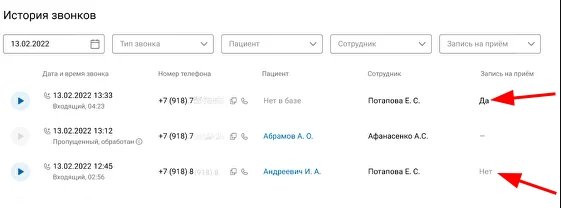
Отчёт об эффективности администраторов 
Вам также будет доступен отчёт об эффективности администраторов.

В отчёте будет отображаться информация по каждому администратору:
- общее количество звонков;
- количество звонков с записью;
- конверсия в запись;
- общее время звонков;
- среднее время звонков;
- количество пропущенных звонков, в том числе, в %;
- количество исходящих звонков без ответа, в том числе, в %.
Конверсия, % — это отношение количества успешных звонков к общему количеству звонков, включая пропущенные х 100.
Для получения точной информации о конверсии важно соблюдать правило:
1 администратор = 1 логин = 1 телефон.
Иначе сведения об эффективности звонков каждого отдельного администратора будут некорректными.
Как фиксируются пропущенные звонки
- Когда в ВАТС настроена очередь, в которой входящие звонки распределяются сразу на все телефоны, при этом кто-то поднял трубку, пропущенного звонка не будет в отчёте.
- Когда в ВАТС настроена очередь, в которой входящие звонки распределяются по очереди на телефоны, и первый в очереди администратор не принял звонок, а второй администратор принял, то первому администратору он не будет засчитан как пропущенный.
- Когда в ВАТС настроена очередь, в которой входящие звонки распределяются по очереди на телефоны, и первый в очереди администратор не принял звонок, второй тоже не принял, то всей цепочке телефонов, которым дошёл звонок, он будет засчитан как пропущенный.
Отчёт об эффективности: пропущенные звонки 
Когда у клиники есть несколько телефонов для приёма звонков, и в личном кабинете ВАТС определённым образом настроена очередь по этим телефонам, пропущенные звонки могут фиксироваться по-разному.
Обычно каждый звонок фиксируется как отдельный пропущенный, однако есть исключения:
- Когда в ВАТС настроена очередь, в которой входящие звонки распределяются сразу на все телефоны (кто первый возьмет трубку), и при этом никто не ответил (пропущенный звонок), в отчёте отобразится как 1 звонок.
- Когда в ВАТС настроена очередь, в которой входящие звонки распределяются по очереди на телефоны, важно, чтобы между завершением одного звонка и началом другого не прошло более 3 секунд, тогда он в отчёте отобразится как 1 звонок.
Во всех остальных случаях пропущенные звонки будут считаться разными звонками и в отчёте будут отображены отдельно.
Отчёт: Обработка пропущенных звонков 
Отчёт позволяет изучить скольким пациентам, чьи звонки были пропущены, удалось перезвонить.
Пропущенный звонок должен быть обработан в течение 24 часов. В ином случае, если пациенту не перезвонили в течение 24 часов, звонок всегда будет иметь статус "Не обработан".
Метки звонков 
Метки звонков позволяют отмечать по какой причине пациент не записался на приём или какой услугой он интересовался.
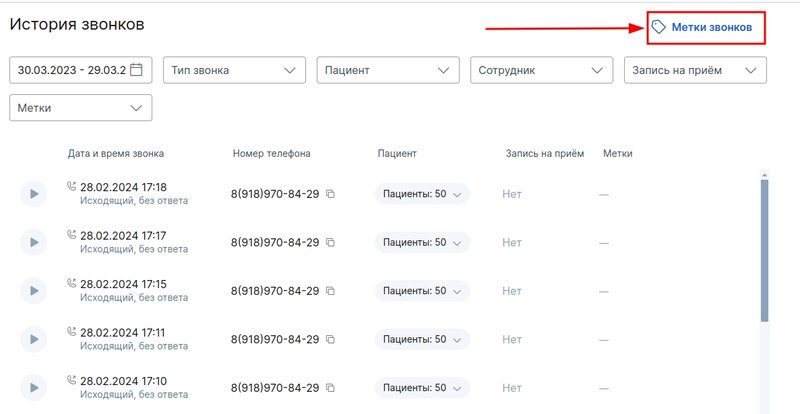
По умолчанию, при включении модуля «Телефония» метки отключены. Чтобы иметь доступ к данному функционалу, нужно настроить права на редактирование.
При включении меток нужно выбрать, в каких случаях выводить всплывающее окно для проставления метки:
- Только если не было записи на приём — звонок завершен, но запись на приём не создана.
- Всегда — после каждого звонка, даже если создана запись на приём.
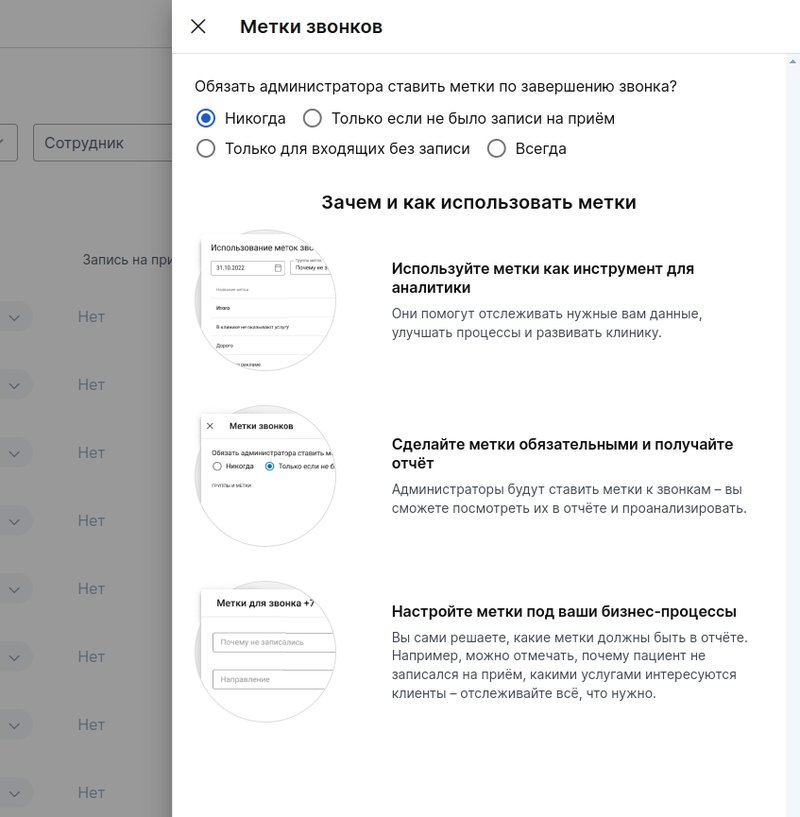
После выбора одного из перечисленных вариантов вы сможете создавать группы меток, а затем добавлять в них нужные метки.
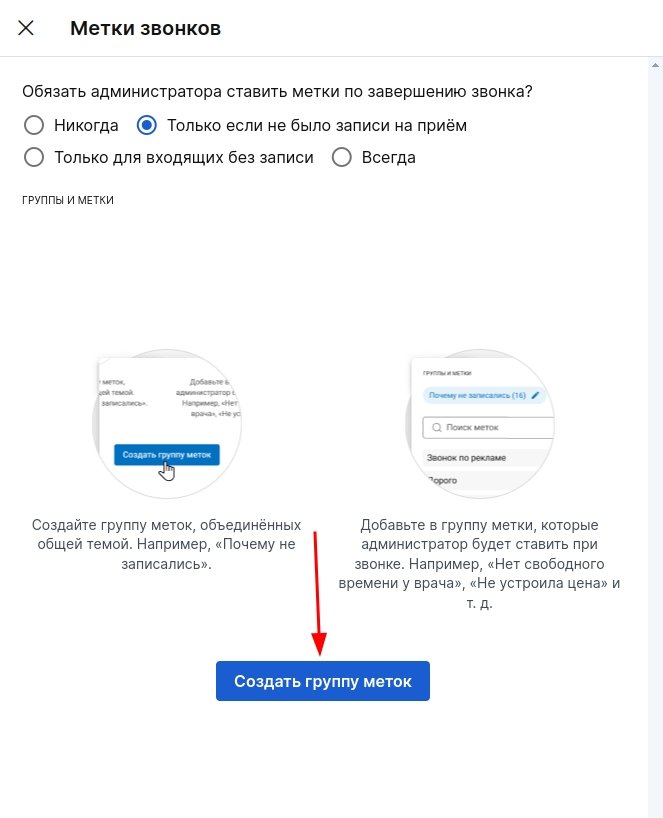
Группы нужны для того, чтобы объединить в них метки, направленные на отслеживание конкретной проблемы/вопроса. Например, в группе «Почему не записал(ся)/(лась)» можно объединить метки: не подошли дата/время; нет свободных окон; не устроила цена и т. д.
В группе «Направление» могут быть перечислены направления услуг или конкретные услуги.
При необходимости вы сможете переименовать группу меток, но не сами метки.
Если какая-либо метка уже не используется, её можно удалить и создать новую.
Если вы удалите группу меток, то удалятся и все метки добавленные в неё. При этом, все установленные метки сохранятся в истории и отчётах.
Установить метку можно после завершения разговора, когда появится всплывающее окно.
По умолчанию в конце списка меток всегда доступен вариант «Другая метка», на случай, если среди уже добавленных меток нет подходящей.
При использовании этого варианта, указанный администратором комментарий будет отображаться в «Истории звонков» ввиду метки. Однако, он не будет добавлен в группу в качестве отдельной метки.
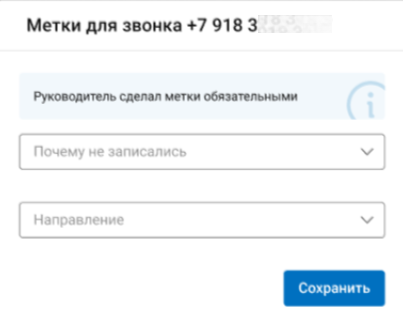
Чтобы закрыть всплывающее окно нужно выбрать хотя бы одну метку в любой из групп и нажать «Сохранить».
Если администратор закроет вкладку, в которой открыт МедЛок, не сохранив метку, то в «Истории звонков» напротив этого звонка отобразится прочерк.
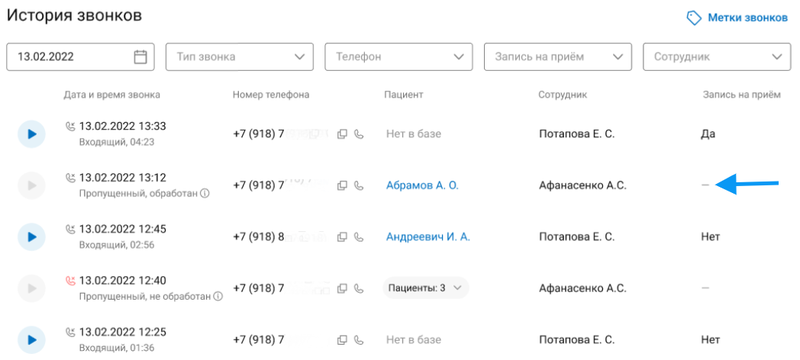
Все установленные метки отображаются напротив звонка в «Истории звонков».
Редактировать уже установленные метки нельзя.
Если на одном звонке установлено несколько меток, они группируются.
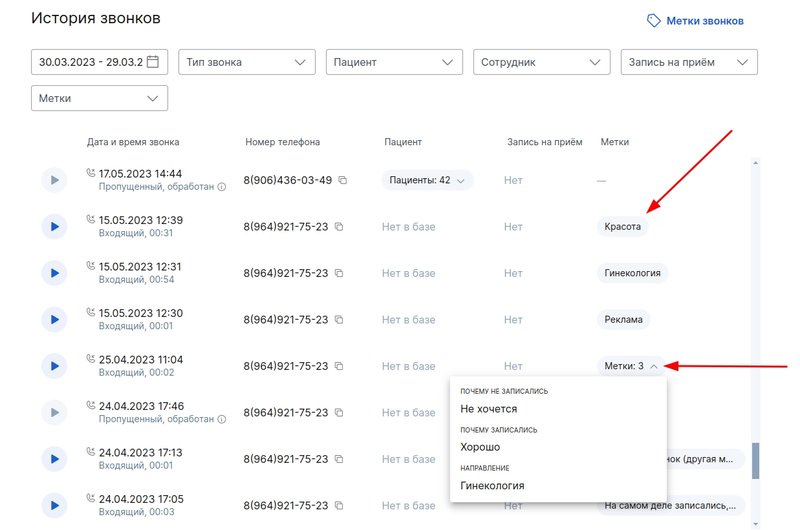
Также вам будет доступен отчёт по меткам звонков.
Вы можете выбрать ту или иную группу меток в соответствующем фильтре.